Hoe Battle.net-fout # 2 met Blizzard Games te repareren
Spellen / / August 05, 2021
In deze tutorial laten we je zien hoe je Battle.net Error # 2 met Blizzard Games kunt oplossen. De uitgever van de game pronkt met enkele van de meest populaire en meest gespeelde games, verspreid over verschillende genres. Deze omvatten onder andere de Warcraft-serie, de Diablo-serie, World of Warcraft, Hearthstone, Overwatch. Om het hele proces van toegang tot je Blizzard-games te stroomlijnen, heeft de laatste bovendien een behoorlijk handig platform opgeleverd.
Er is een strijd. Net-opstartprogramma van waaruit u toegang had tot alle games van de genoemde ontwikkelaar. Terwijl ze dit doen, worden nogal wat gebruikers begroet met een foutmelding. Bij het lanceren van hun favoriete Blizzard-games vanaf de client, worden ze geconfronteerd met Battle.net Error # 2. In deze tutorial zullen we alle mogelijke redenen noemen waarom deze fout überhaupt optreedt. Verder worden de stappen gegeven om Battle.net Error # 2 met Blizzard Games op te lossen. Volgen.

Inhoudsopgave
-
1 Hoe Battle.net-fout # 2 met Blizzard Games te repareren
- 1.1 Methode 1: Controleer Battle. Net-servers
- 1.2 Methode 2: Van regio wisselen (voor het probleem met de server van een individuele game)
- 1.3 Methode 3: Fix Battle.net-fout # 2 door Antivirus uit te schakelen
- 1.4 Methode 4: Fix Battle.net-fout # 2 met behulp van de scan- en reparatiefunctie
Hoe Battle.net-fout # 2 met Blizzard Games te repareren
De eerste reden voor de bovengenoemde fout kan te wijten zijn aan het serverprobleem met de Battle net-client. De tweede reden kan worden toegeschreven aan de serverproblemen van die ene game en niet aan de hele Blizzard-client. Evenzo kan het ook zijn dat uw antivirussoftware in strijd is met de goede werking van het spel.
Ten slotte kunnen een of twee corrupte gamebestanden de genoemde fout veroorzaken. Wat de fixes betreft, behalve de eerste twee, alle andere kunnen vanaf uw kant zelf worden uitgevoerd. Met dat gezegd, zijn hier de verschillende methoden om Battle.net Error # 2 met Blizzard Games op te lossen. Laten we beginnen.
Methode 1: Controleer Battle. Net-servers

Zoals eerder vermeld, kan het probleem te wijten zijn aan een serverstoring tijdens de strijd. Net-servers. Als je meerdere Blizzard-games probeert te starten, maar je hebt geen toegang tot een van deze games, kan dit een gevolg zijn van serverproblemen. De beste manier om dit te controleren, is door naar websites zoals DownDetector of Uitval. Verslag doen van. Als het inderdaad enkele problemen met de server vertoont, hoeft u alleen maar te wachten tot de server weer live is.
Herinnering: ONDERHOUDSSCHEMA 08/18: #Warcraft Battle for Azeroth & #WoWClassic: 7:00 - 8:00 uur (PDT) | 08/20 #Warcraft Battle for Azeroth Realm Connections: 07:00 - 15:00 uur (PDT) | Details hier: https://t.co/MMvRkauL5dpic.twitter.com/Senvf2IoHv
- Blizzard CS - Amerika (@BlizzardCS) 17 augustus 2020
Maar tegelijkertijd raden we u aan om de ambtenaar in de gaten te houden Twitter rekening van Blizzard. Ze kunnen updates posten met betrekking tot de serverproblemen, de geschatte reparatietijd en andere dergelijke belangrijke problemen. Houd al deze punten in gedachten terwijl je doorgaat met het oplossen van de Battle.net-fout # 2 met Blizzard Games. Als het probleem zich echter bij slechts één game voordoet en alle andere Blizzard-games werken zoals verwacht, ga dan naar de volgende oplossing die hieronder wordt gegeven.
Methode 2: Van regio wisselen (voor het probleem met de server van een individuele game)
Als het probleem slechts met een enkele Blizzard-game te maken heeft, en alle andere games van die ontwikkelaar werken goed en wel, dan kan het probleem worden toegeschreven aan de serverproblemen met alleen die game. In dat geval is de beste oplossing om de serverregio voor dat spel te wijzigen. hier is hoe dit kan worden gedaan:
- Lanceer de strijd. Net-applicatie op uw pc en klik op uw gebruikersnaam.
- Selecteer Afmelden in het menu dat verschijnt.
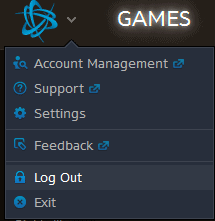
- Zodra u bent uitgelogd van uw account, wordt u naar de inlogpagina geleid. Linksboven moet de optie voor serverselectie zijn, klik erop.

- Selecteer deze keer een andere serverregio dan u aanvankelijk had gekozen.
- Zodra dat is gebeurd, logt u in met uw inloggegevens en kijkt u of Battle.net Error # 2 met Blizzard Games is verholpen of niet.
Methode 3: Fix Battle.net-fout # 2 door Antivirus uit te schakelen
In sommige gevallen kan een antivirus- of firewalltoepassing ook de strijd markeren. Net-client als vals-positief. In dat geval kunt u het antivirus- of Windows Defender-programma uitschakelen of de Firewall-app verwijderen. Laten we de stappen bekijken om de Windows Defender op uw pc uit te schakelen:
- Ga naar het menu Start en zoek naar Configuratiescherm.
- Ga daarbinnen naar Systeem en beveiliging gevolgd door Windows Defender.
- Klik op de pagina Defender op Windows Defender Firewall in- of uitschakelen.

- Selecteer vervolgens onder zowel Private Network Settings als Public Network Settings de optie Windows Defender Firewall uitschakelen.

- Wanneer dat is gebeurd, start u uw pc opnieuw op en kijkt u of de Battle.net-fout # 2 met Blizzard Games-fout aanwezig is of niet.
- Als u nog steeds met deze fout wordt geconfronteerd, schakelt u eerst Windows Defender in en probeert u vervolgens ook de firewall te verwijderen. Gebruik daarvoor de sneltoetscombinatie Windows + R om het dialoogvenster Uitvoeren te openen. Typ appwiz.cpl en druk op Enter.
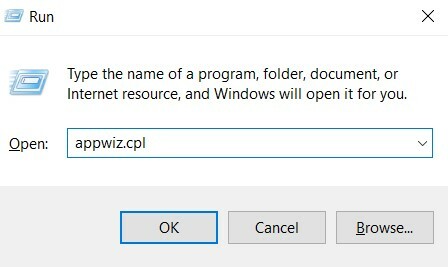
- Hiermee gaat u naar de pagina Programma's en onderdelen. Selecteer het gewenste antivirusprogramma, klik er met de rechtermuisknop op en selecteer Verwijderen. Start je pc opnieuw op en controleer op Battle.net Error # 2 met Blizzard Games. Als het er nog steeds is, ga dan naar de volgende oplossing die hieronder wordt gegeven.
Methode 4: Fix Battle.net-fout # 2 met behulp van de scan- en reparatiefunctie
Als er enkele in-game ontbrekende bestanden zijn, wordt u mogelijk ook begroet met de genoemde fout. Het handmatig vinden van de beschadigde of ontbrekende bestanden kan moeilijk te kraken zijn. De Battle Net Client lijkt dit echter goed te hebben opgemerkt. Er is een ingebouwde Scan & Repair-functie die automatisch de gewenste bestanden toevoegt en / of verwijdert om de fout te herstellen.
Maar voordat u deze functie gebruikt, moet u ervoor zorgen dat de game waarmee u problemen ondervindt, volledig is gesloten. Geen van de achtergrondprocessen mag ook worden uitgevoerd (wat kan worden gecontroleerd via Taakbeheer). Als u daar zeker van bent, gaat u verder met de onderstaande stappen:
- Lanceer de strijd. Net-client op uw pc.
- ga naar het gedeelte Games en selecteer de game die de genoemde fout vertoont.
- Klik nu op Opties en selecteer in het vervolgkeuzemenu de optie Scannen en repareren.

- U krijgt nu een Scan and Repair Installation Prompt, klik op de Start Scan knop.

Bezig met scannen - Wacht tot het proces is voltooid en start uw pc opnieuw op als dat is gebeurd. Start nu het spel en het probleem moet worden verholpen.
Hiermee sluiten we de gids af over het oplossen van Battle.net Error # 2 met Blizzard Games. We hebben vier verschillende methoden voor hetzelfde gedeeld, die allemaal zijn werk zouden moeten doen. Laat ons in de comments weten welke methode in uw voordeel heeft gewerkt. Afronding, hier zijn er enkele iPhone tips en trucs, PC tips en trucs, en Android-tips en trucs die ook uw aandacht verdienen.



